Tous les sujets
- Conseils pour Outils d'IA
-
- Conseils pour Améliorateur Vidéo IA
- Conseils pour Améliorateur Image IA
- Conseils pour Créateur de Miniatures IA
- Conseils pour Générateur de sous-titres IA
- Conseils pour Traducteur de Sous-titres IA
- Conseils pour Détection de Scène
- Conseils pour Générateur de Scripts IA
- Conseils pour Vidéo IA
- Conseils pour Image IA
- Conseils pour Text to Speech
- Utilisateurs de caméra
- Photographes
- Cinéphiles
- Passionnés de voyage
- Utilisateurs éducatifs
- Plus de solutions
Comment convertir TRP en MP4 en 2025
par Pierre Dubois • 2025-07-08 14:33:15 • Solutions éprouvées
Il est bien connu que le format MP4 est plus populaire et couramment utilisé dans le monde que d'autres formats de vidéo, y compris TRP, dont la masse est relativement moins consciente. C'est là qu'un outil de conversion robuste TRP en MP4 entre en jeu.
Même si beaucoup de lecteurs multimédias tels que VLC, etc. se chargent actuellement de l'extension TRP, vous, en tant qu'utilisateur final, pouvez toujours vouloir transcoder les fichiers TRP en MP4 pour les rendre compatibles avec presque toutes les applications. Cela devient encore plus important lorsque vous avez l'intention de lire les clips pendant que vous êtes en déplacement ou lorsque vous n'êtes pas sûr du programme que vous utiliserez pour regarder la vidéo.
Cela dit, les sections suivantes expliquent comment convertir TRP en MP4 gratuitement à l'aide d'un PC efficace et d'un convertisseur en ligne.
- Partie 1. Comment convertir une vidéo TRP en MP4 sans perte de qualité
- Partie 2. Comment convertir TRP en MP4 en ligne
- Partie 3. Comment lire un fichier TRP
Partie 1. Comment convertir une vidéo TRP en MP4 sans perte de qualité
Parmi les nombreux convertisseurs disponibles en ligne aujourd'hui, celui qui est considéré comme le meilleur et apprécié par la plupart des utilisateurs dans le monde est UniConverter par un géant de la technologie nommé Wondershare. Wondershare UniConverter (à l'origine Wondershare Video Converter Ultimate) est un programme de conversion universel qui est disponible pour les ordinateurs Mac et Windows et peut être utilisé facilement après avoir terminé le processus d'installation traditionnel.
 Wondershare UniConverter pour Mac/Windows
Wondershare UniConverter pour Mac/Windows

- Convertisseur d'audio dédié – Une section séparée qui est uniquement dédiée aux fichiers audio et à leurs conversions
- Compresseur – Un outil intégré qui peut compresser des fichiers multimédias pour réduire leur taille sans perdre la qualité
- Media Merger – Une fonctionnalité qui est placée dans sa propre section et vous permet d'assembler deux clips ou plus en un seul
- Enregistreur d'écran – Un ensemble d'outils pour capturer l'écran de l'ordinateur et enregistrer les séquences et les sons de la webcam (pour les voix off) à partir d'une caméra et d'un microphone intégrés ou connectés en externe, respectivement
- DVD Creator – Une catégorie spécialement conçue pour vous aider à créer des DVD et des disques Blu-ray (en variante Windows) à partir des vidéos sur votre PC
Vous pouvez continuer et suivre les étapes simples expliquées ci-dessous pour convertir TRP en MP4avec Wondershare UniConverter :
Étape 1 Cliquez sur le bouton Ajouter des fichiers et importez le(s) fichier(s) TRP source(s).
Lancez Wondershare UniConverter sur votre ordinateur Windows ou Mac (un PC Windows 10 est utilisé ici à titre d'illustration), vérifiez et confirmez dans le volet de gauche que vous êtes sur la catégorieConvertisseur , cliquez sur Ajouter des fichiers dans la fenêtre de droite et importez le ou les fichiers TRP source(s) de votre disque dur local vers l'application.
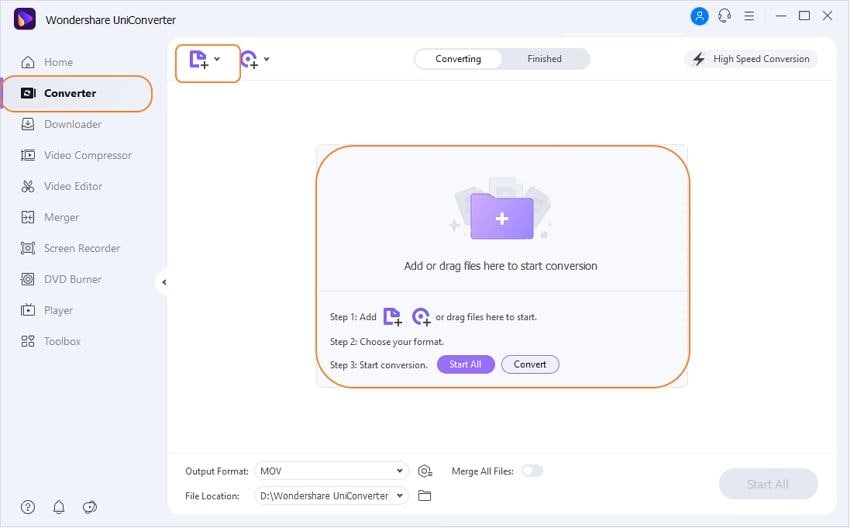
Étape 2Ouvrez le menu Format de sortie et sélectionnez MP4.
Cliquez pour ouvrir le menu Format de sortie dans la section inférieure gauche de la fenêtre de droite, accédez à l'onglet Vidéo, sélectionnez MP4 dans la liste de gauche et choisissez votre qualité vidéo préférée dans la partie droite du menu lui-même.
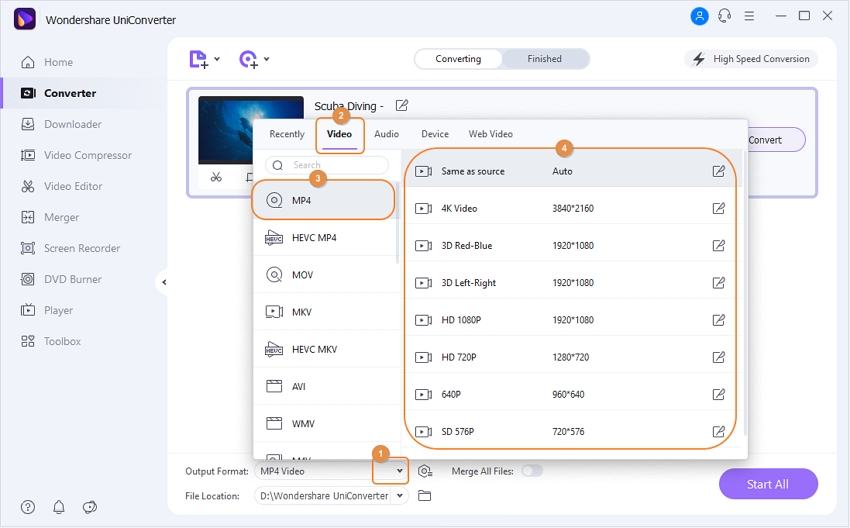
Étape 3 Sélectionnez le dossier de destination et convertissez-le.
Définissez un dossier de sortie dans le champ Emplacement du fichier disponible en bas à gauche de la fenêtre de droite, puis cliquez sur Convertir à droite du fichier TRP importé pour convertir TRP en MP4. Note:En cas de conversion par lots, cliquez sur Commencer toutdans le coin inférieur droit de l'interface pour convertir tous les fichiers TRP en MP4 en une seule fois.
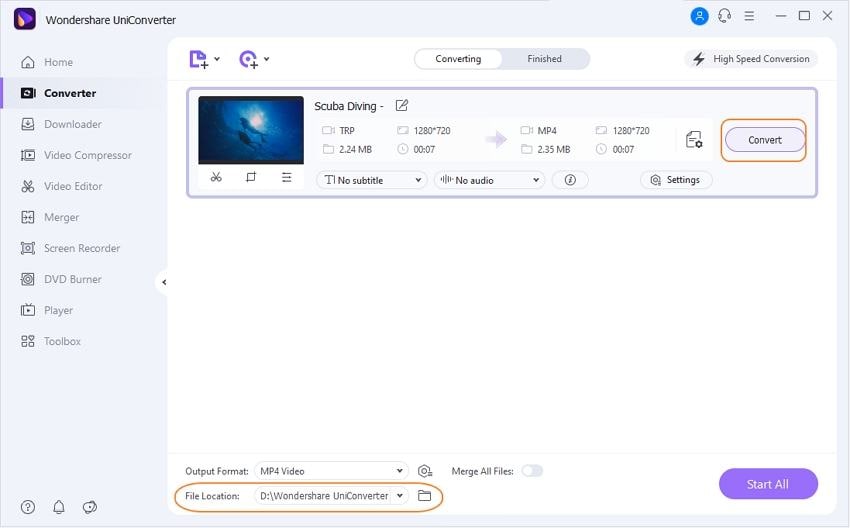
Étape 4 Accédez à l'onglet Terminé pour accéder au(x) fichier(s)
Cliquez sur l'onglet Terminé en haut de la fenêtre de droite, puis cliquez sur Fichier à droite du média converti pour ouvrir le dossier de destination et accéder à la ou aux vidéos MP4 que vous venez de produire à partir du ou des fichiers TRP.
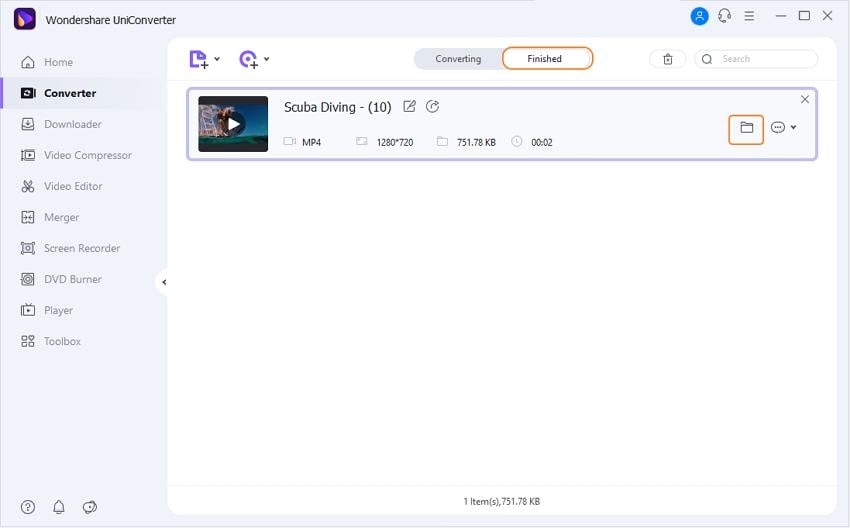
Partie 2. Comment convertir TRP en MP4 en ligne
Dans le cas où la conversion TRP en MP4 doit être effectuée une ou deux fois, vous voudrez peut-être éviter d'installer un programme à part entière sur votre ordinateur et préférerez peut-être utiliser un convertisseur efficace mais temporaire à la place. Dans un tel scénario, un convertisseur décent et la plupart du temps gratuit TRP en MP4 disponible en ligne pourrait être votre meilleur pari. Non seulement ces solutions Web sont économiques (pour la plupart gratuites), mais elles n'utilisent même pas les ressources matérielles locales de votre PC pour effectuer les tâches de transcodage.
Un portail Internet également développé par Wondershare est un frère en ligne de l'application décrite ci-dessus. Ce programme Web s'appelle Media.io et il est tout aussi efficace que sa version de bureau. De plus, Wondershare Media.io est accessible depuis n'importe quel ordinateur, quelle que soit sa plate-forme, tant que le poste de travail dispose du navigateur le plus récent et avancé tel que Firefox, Safari ou Chrome, et est connecté à Internet.
Wondershare Media.io
Comme mentionné précédemment, Wondershare Media.io est une application Web accessible depuis n'importe quel PC à l'aide d'un navigateur Internet. La solution peut accepter les fichiers TRP sources de votre ordinateur, de votre compte Google Drive ou du stockage Dropbox Cloud et peut les convertir non seulement en MP4, mais également dans tout autre format de votre choix.
Vous pouvez suivre les instructions ci-dessous pour utiliser Wondershare Media.io comme convertisseur TRP en MP4 en ligne :
Étape 1 : Téléchargez la vidéo TRP source.
Lancez votre navigateur Web préféré sur votre PC, accédez à https://www.media.io/, cliquez sur Choisir des fichiers, puis sélectionnez et téléchargez le fichier TRP source depuis votre ordinateur.
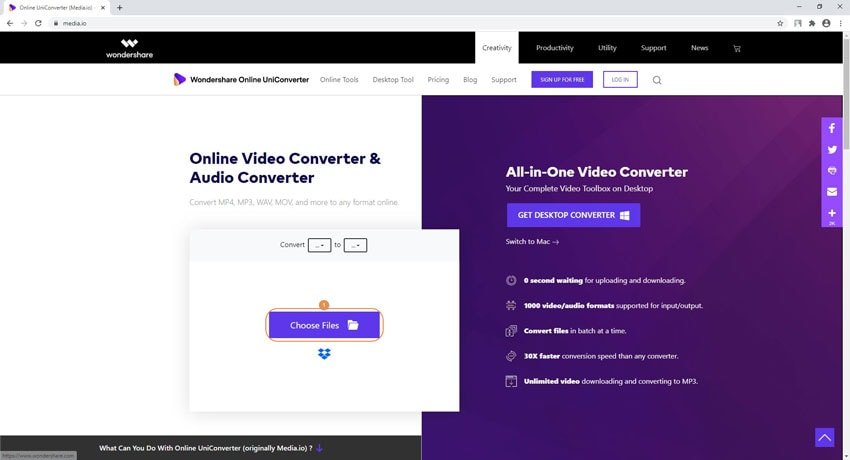
Ajoutez des fichiers
Assurez-vous que le menu déroulant dans la section supérieure droite de la boîte de conversion est défini sur Vidéo > MP4.
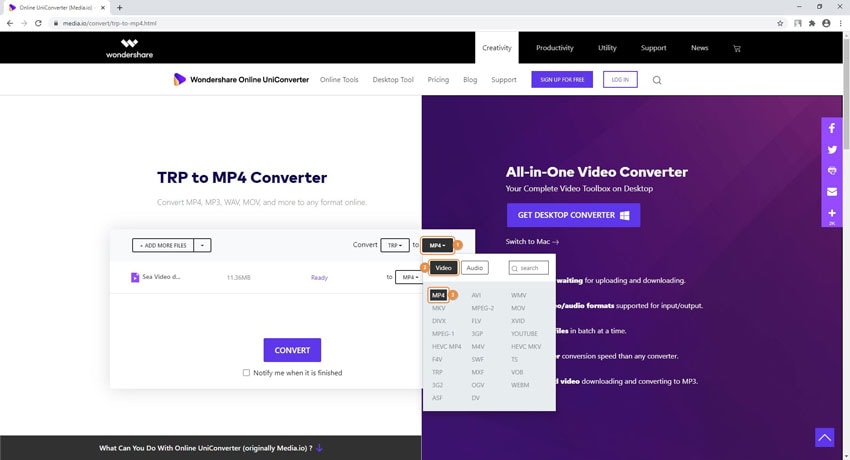
Étape 3 : Convertissez et téléchargez le fichier.
Cliquez sur CONVERTIR dans la partie inférieure de la boîte, attendez que Media.io effectue la conversion et, une fois le processus terminé, téléchargez le fichier sur votre PC.
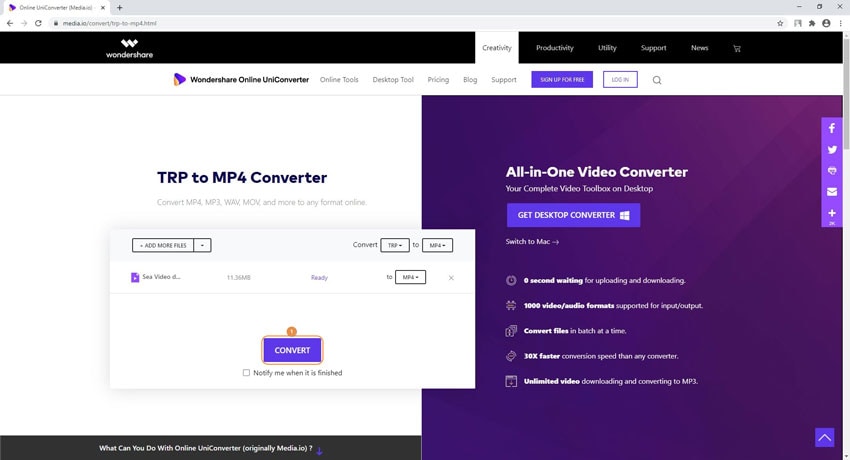
Avantages
● Wondershare Media.io est gratuit
● Vous permet de convertir les fichiers sans enregistrer
Inconvénient
● Nécessite l'achat d'un plan d'abonnement pour supprimer la limite de taille de fichier et d'autres restrictions
Partie 3. Comment lire un fichier TRP
Bien que Wondershare UniConverter dispose d'un prévisualiseur intégré qui vous permet de prévisualiser le fichier en mode plein écran, l'utilisant ainsi comme lecteur TRP, si vous ne souhaitez pas utiliser l'application ou ne souhaitez pas passer par le processus de trouver et utiliser un programme de conversion TRP en MP4 en ligne ou hors ligne, vous pouvez lire le fichier lui-même en toute sécurité à l'aide de l'un des lecteurs multimédias polyvalents.
L'une des applications les plus courantes avec presque tous les codecs requis intégrés et disponible pour les ordinateurs Windows, Linux et Mac est le lecteur multimédia VLC. Le logiciel est disponible gratuitement sur son site officiel et est extrêmement facile à installer et à utiliser.
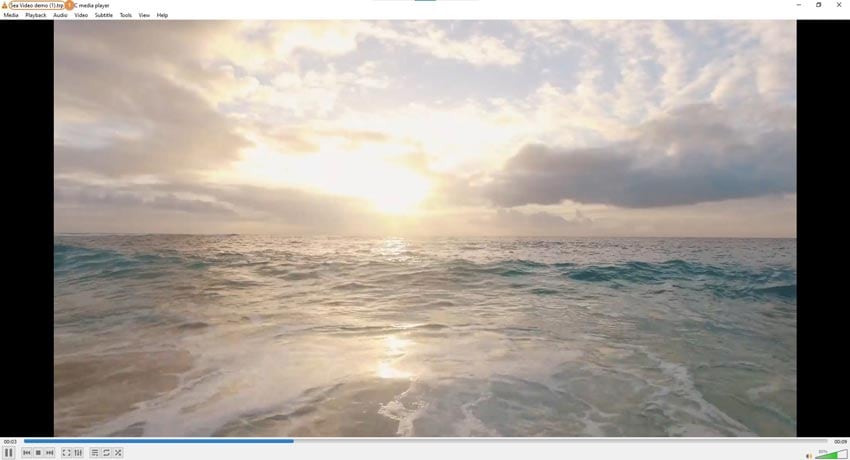
Conclusions
Le processus de conversion de TRP en MP4 est simple avec Wondershare UniConverter. Cependant, si vous recherchez une solution momentanée, vous pouvez vous essayer à l'aide d'un convertisseur en ligne tel que Wondershare Media.io. D'un autre côté, si vous souhaitez éliminer complètement l'idée de convertir le fichier TRP en MP4, vous pouvez toujours utiliser un programme bien équipé comme le lecteur multimédia VLC pour lire les vidéos TRP dès la sortie de la boîte.
Votre boîte à outils vidéo complète

Pierre Dubois
staff Éditeur